想为您的 WordPress 网站添加倒数计时器,但不确定如何操作?那么你来对地方了。
倒数计时器可以帮助您在您的网站上营造一种紧迫感,并鼓励用户采取所需的行动,例如在他们错过优惠之前购买产品。使用倒数计时器可以有效地激发对即将到来的销售、网络研讨会、达到里程碑或庆祝即将到来的对您的业务至关重要的事件的兴奋。
您可以使用这些倒数计时器小部件来提醒观众即将发生的事件,以便他们确切知道何时返回您的网站以利用或观察重大事件。
何时使用倒数计时器
在许多情况下,您可能希望向您的网站添加倒数计时器。但它在以下情况下效果最好。
- 在启动您的网站之前放置一个“即将推出”页面
- 让访问者知道该网站在停机维护时何时可以再次使用。
- 举办活动或会议时
- 在介绍新产品或服务之前
- 促销
加入WordPress倒计时计时器
在 WordPress 中,您可以通过多种方式向您的网站添加倒计时计时器。在本文中,我们将介绍两种方法。
- 用OptinMonster添加倒计时
- 用SeedProd添加倒计时
方法一:用OptinMonster添加倒计时
如果您想在您的网站上将倒数计时器显示为小部件,则此方法很有用。使用 OptinMonster,添加倒数计时器小部件非常容易。

使用OptinMonster添加倒计时编译器的最大优点是易于设置且无需编码。这是最强大的潜在客户生成应用程序之一,可帮助您快速轻松地实现网站转换目标。使用此应用程序,您可以创建一些最先进的弹出式广告系列并将它们准确地展示给您的目标受众。
阅读我们对 OptinMonster 的评论并了解更多信息。
您需要做的就是使用 OptinMonster 创建您的帐户,然后在您的网站上安装并激活 OptinMonster 插件。
第 1 步:使用插件连接 OptinMonster 应用
请注意,插件充当您的 WordPress 网站和应用之间的连接器。继续并在您的网站上安装 OptinMonster 插件。
激活插件后,转到您的 WordPress 仪表板并单击屏幕左侧的 OptinMonster。你会在这里看到两个选项。
- 获取 OptinMonster
- 连接到您的 OptinMonster 帐户
如果您尚未使用 OptinMonster 创建帐户,请单击第一个选项。如果您已经设置了帐户,请选择第二个选项。您会看到一个显示 Authorize OptinMonster 的选项。点击它。

现在,你将重定向到一个新窗口,您将在其中看到连接 WordPress 的选项。单击此选项,您的应用程序将自动与 WordPress 仪表板连接。
第 2 步:使用 OptinMonster 创建倒数计时器
现在是时候开始创建倒数计时器小部件了。因此,首先,您必须转到 WordPress 仪表板并单击 OptinMonster » 活动 » 创建新活动。

现在,选择您的广告系列类型,然后选择一个模板。您可以选择提供给您的任何活动,并将倒数计时器集成到其中。让我们选择一个浮动条作为活动类型。
向下滚动找到模板并选择您最喜欢的一个。

下一步,系统会要求您为广告系列命名。您还必须选择要在哪些网站上显示此倒数计时器。

完成后点击“开始构建”选项卡。这将启动拖放生成器,您可以在其中设计广告系列。在“设计”选项卡下,单击“添加块”选项卡。

现在向下滚动找到元素块。你会看到一个“倒计时”选项。将该元素拖放到屏幕右侧的设计面板上。

现在,您可以点击在右侧进行设计并自定义每个元素以使其具有完美的外观。您可以自定义任何元素,包括文本、字体、颜色等。
要编辑倒数计时器,只需单击设计面板上的元素,您将在左侧的编辑面板中看到几个可编辑的选项.选择倒计时 » 设置。

在这里,你可以研究如何显示倒数计时器。您可以选择倒计时开始和结束的时间。为了让您的用户更容易全面了解倒计时的开始和结束时间,您还可以添加访问者的当地时间。您还可以添加单位显示类型,例如天、小时、分钟、秒等。如果您对某个元素不满意,只需使用删除选项将其删除即可。
接下来,转到“显示规则”选项卡,您可以在其中确定显示广告系列的位置和时间。

您可以使用“整合” 选项卡以集成您的活动电子邮件营销服务。
第 2 步:发布您的倒数计时器
一切设置完成后,单击“保存”按钮。现在,在顶部屏幕上,您会看到一个是/否选项。单击它,然后单击“立即激活”按钮。

接下来,转到“发布”选项卡。要发布活动,请确保状态设置为“实时”。

现在转到 WordPress 仪表板,然后单击编辑输出设置。

这会显示你有一个选项叫做“Enable campaign on site”。选择它旁边的框。在它下面,你还可以自定义谁可以看到你的欢迎门。Wh完成后,点击“保存”按钮,一切就绪。

就是这样。您的广告系列现在应该可以运行了。您现在可以从前端访问您的网站并查看正在运行的倒数计时器。这是我们刚刚创建的内容的预览。

方法二:使用SeedProd添加倒数计时器
如果您要启动一个新网站或您已有的网站正在进行维护,并且您想让访问者知道它很快就会上线。
SeedProd 是一款令人惊叹的即将推出的插件,可让您在几分钟内创建令人惊叹的即将推出的维护模式页面。该插件可让您向即将推出的页面添加多个元素,包括倒数计时器。
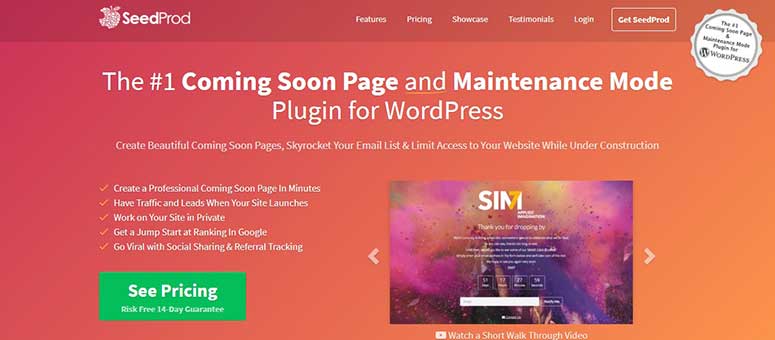
来看看如何添加倒计时SeedProd 中的计时器。
第 1 步:安装 SeedProd
第一步是在您的 WordPress 站点上安装 SeedProd 插件。
安装并激活插件后,您需要验证您的许可证密钥。您可以在购买产品时创建的 SeedProd 帐户中使用该密钥。将密钥粘贴到空白字段中,然后单击检查许可证框进行验证。

License key passed Once verified ,转到 SeedProd » 设置。以下窗口现在将出现在您的屏幕上。

点此启用即将到来很快页面选项,然后单击编辑即将推出/维护页面。您现在将在屏幕上显示多个主题。所以继续选择你最喜欢的主题。

完成后,您将您将被带到页面构建器,您可以在其中开始创建倒数计时器。
第 2 步:构建倒数计时器
进入页面构建器 SeedProd 后,您将在左侧看到所有编辑选项,在右侧看到可视化构建器。您可以转到左侧的每个选项卡并处理即将推出页面的外观。查看如何打开维护模式以及如何创建即将推出的页面。
您可以通过转到“背景设置”选项卡来自定义背景。您可以更改它的颜色,将图像或视频添加到背景,并在此处执行更多操作。如果要使用页面文本,请使用“背景”选项卡上方的“内容”选项卡。
您还可以将社交图标、电子邮件表单、进度条等添加到即将推出的页面。要添加倒计时计时器,请转至倒计时。现在交换启用倒计时选项。

然后,您可以选择倒计时时区,选择结束日期并格式化倒计时。根据您的结束日期,计时器将在指定日期自动从您的网站上消失。完成后,单击屏幕左上角的保存按钮。
第 3 步:发布倒数计时器
现在即将到来的页面已准备好带有倒数计时器,是时候将其发布到您的网站上了。在左上角的“保存”按钮上方,您会看到一个名为“返回设置”的选项。
这会将您带到您开始选择“即将启用”选项的同一窗口。现在,单击“保存所有更改”按钮使页面生效。

这是你的页面如何它出现在游客面前。

就这些了!
我们希望本指南能帮助您在您的网站上创建倒数计时器。您可能还想了解如何将社交证明添加到您的 WordPress 网站以获得用户的信任并提高您的转化目标。
帖子 如何在 WordPress 中创建倒数计时器(逐步) 帖子 IsItWP - WordPress 技术查询工具最先出现。






